PS如何设计金色描边的文字
来源:网络收集 点击: 时间:2024-02-20【导读】:
本经验主要讲述使用PS设计字母的金色描边,通过拉伸将文字放大,然后选取大一圈的文字轮廓金粉纹路,将两个字母轮廓结合起来,就可以了。工具/原料morePS软件:Adobe Photoshop CS5电脑系统:WIN7系统方法/步骤1/7分步阅读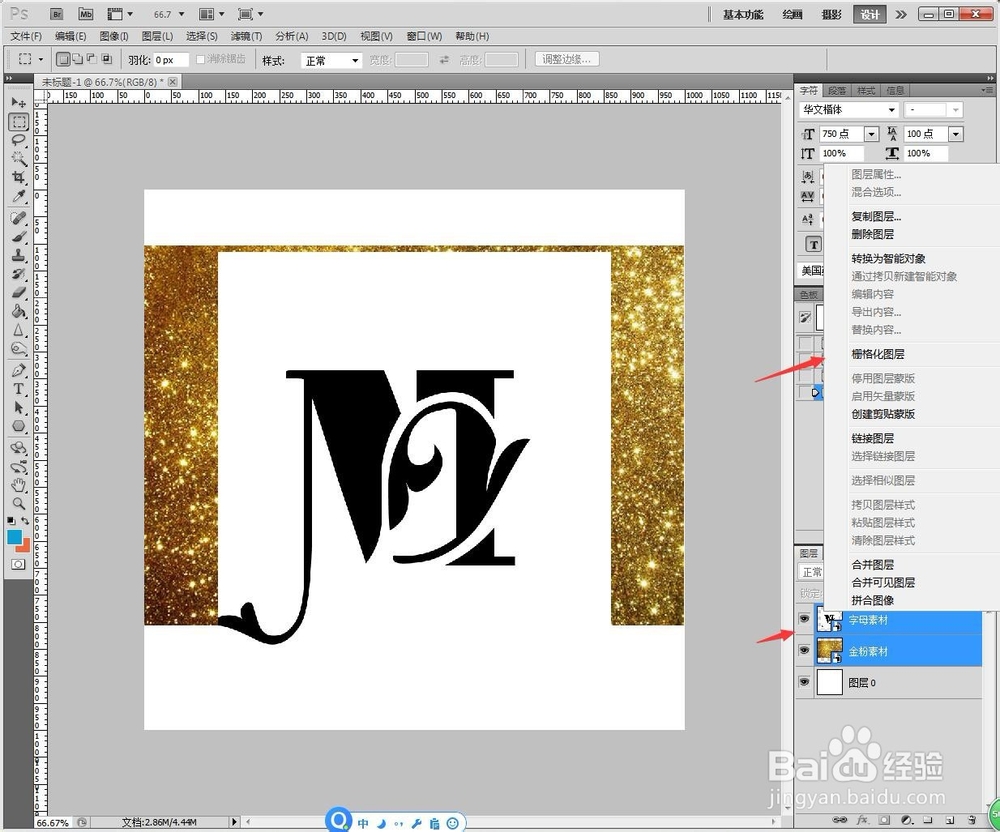 2/7
2/7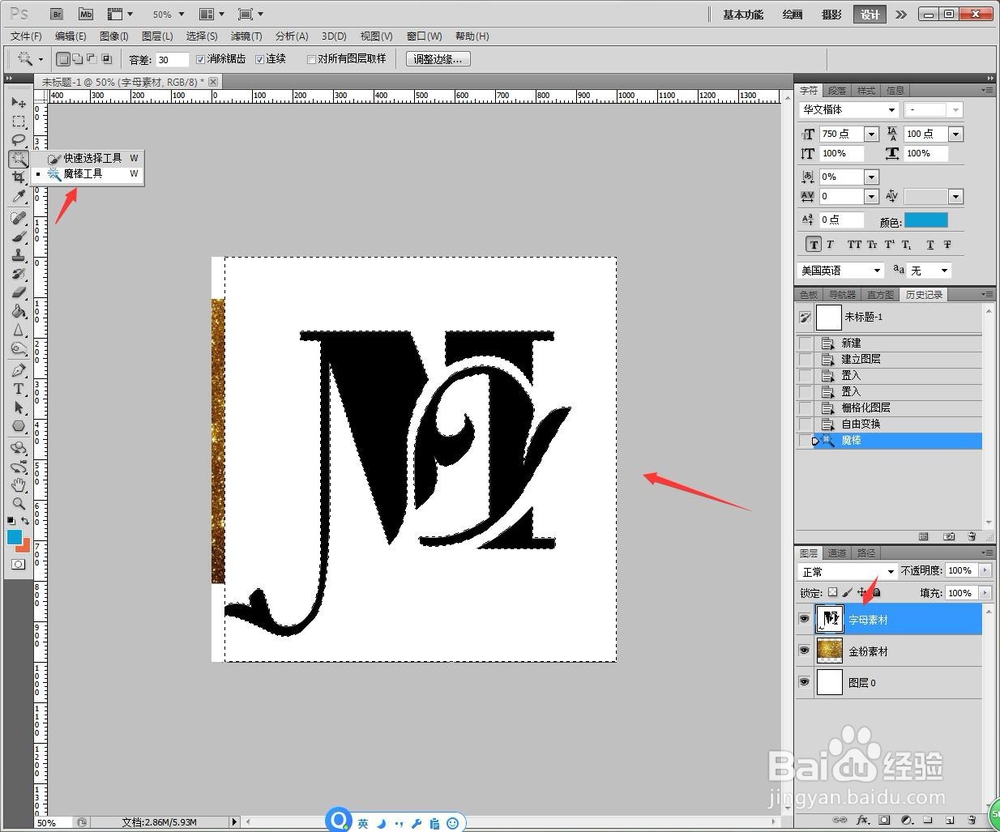 3/7
3/7 4/7
4/7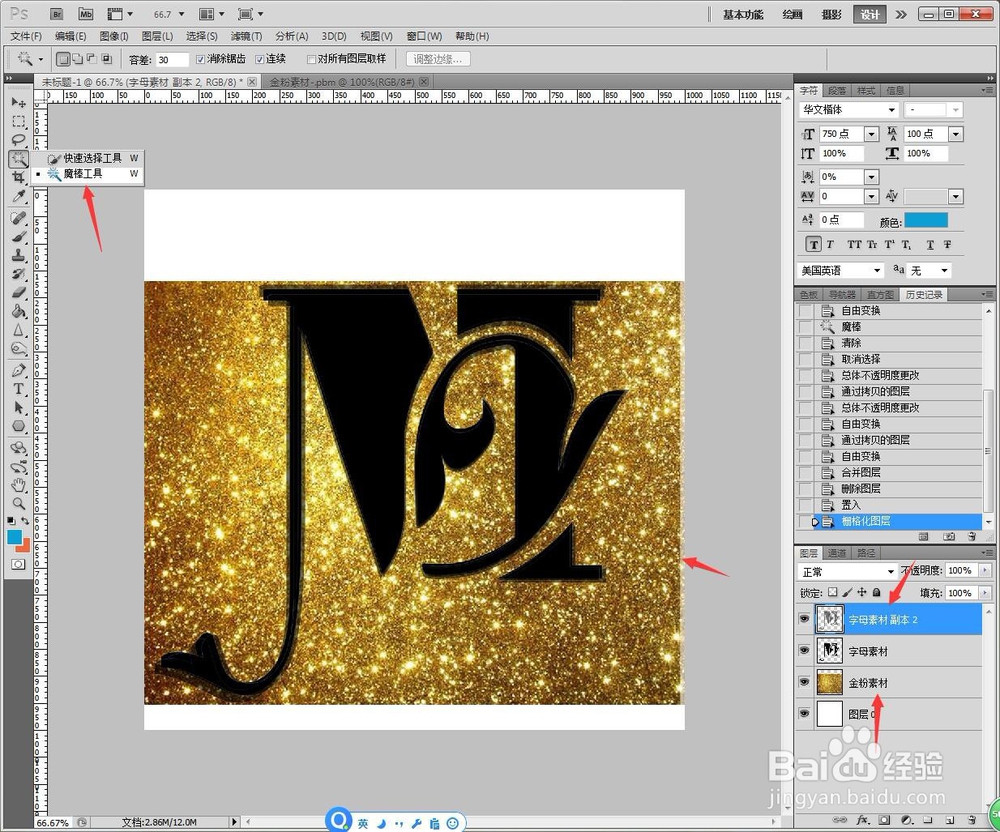 5/7
5/7 6/7
6/7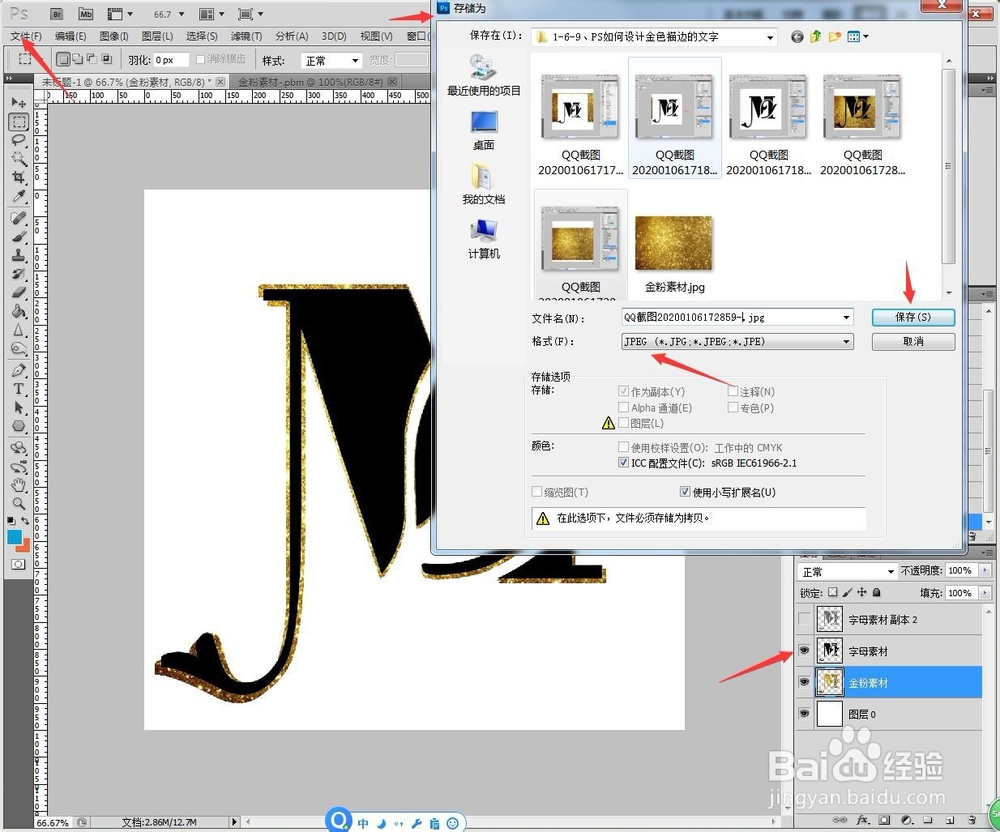 7/7
7/7 总结1/1
总结1/1
1、新建PS正方形画布,将字母跟金粉素材拖入,选中两个图层,鼠标右键【格栅化图层】。
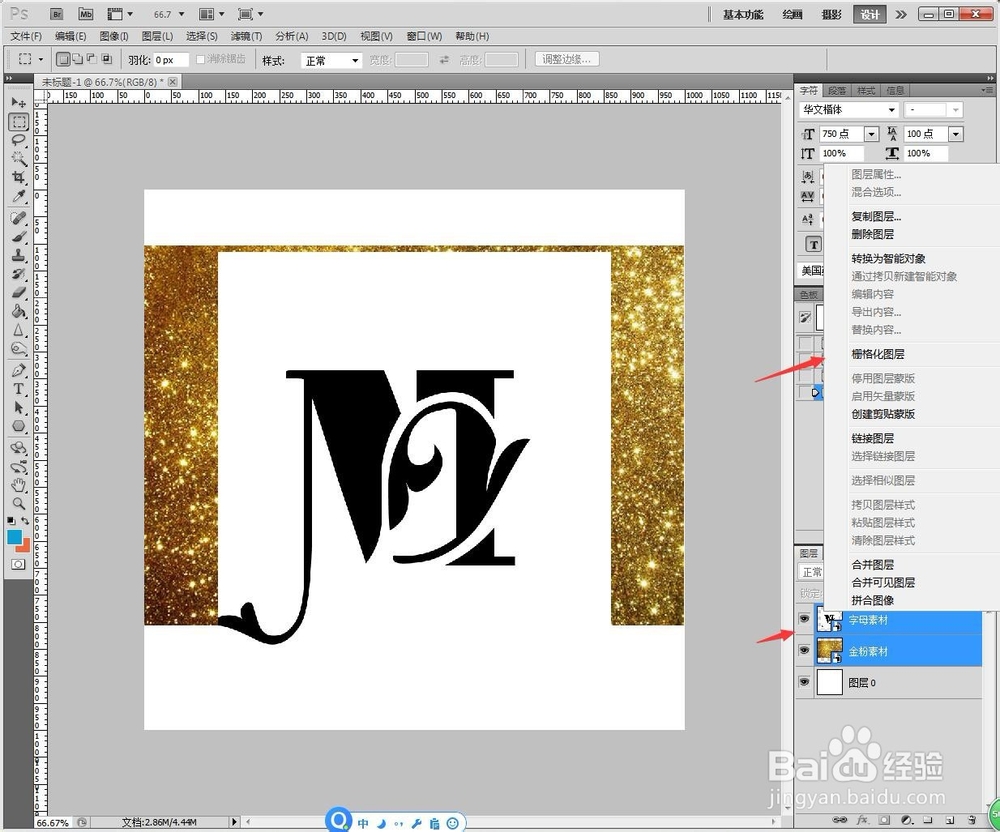 2/7
2/72、将字母选中后,拉伸放大布满画布,选择【魔棒】,选取白色背景,按Delete删除。
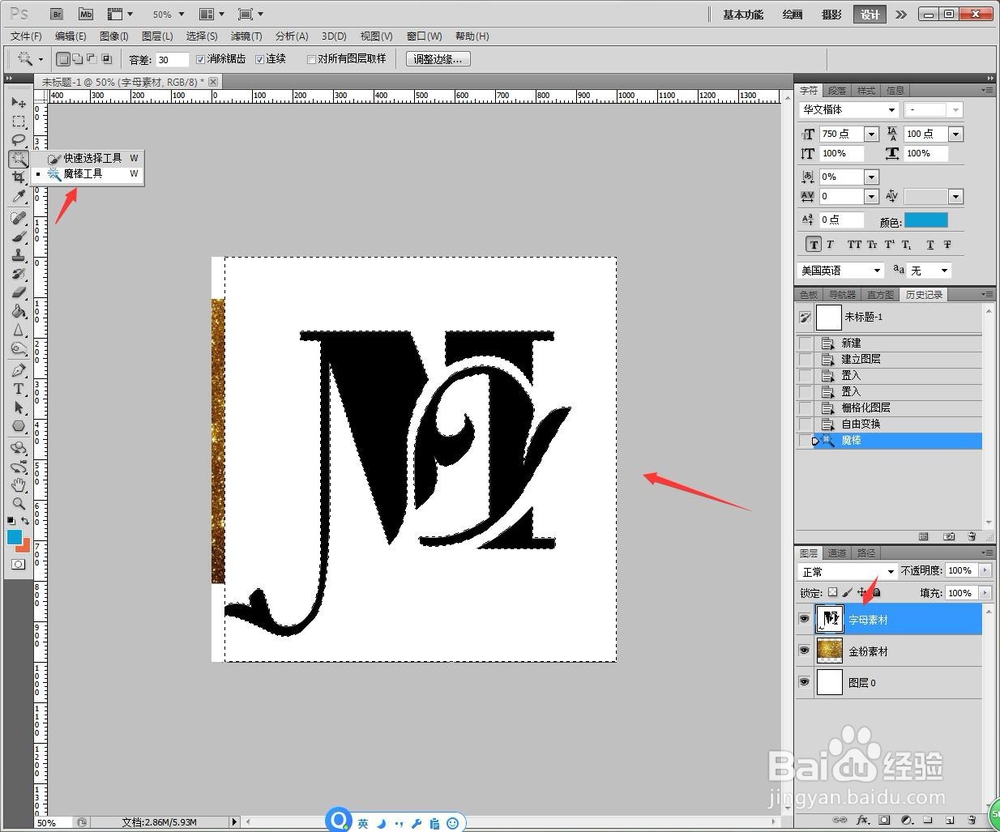 3/7
3/73、Ctrl+J复制多两个字母,将不透明度调浅,Ctrl+T选中图片并拉伸移动多出一圈。
 4/7
4/74、将两个外层的字母图层合并,打开金粉图层,使用【魔棒】选取大字母的背景区域。
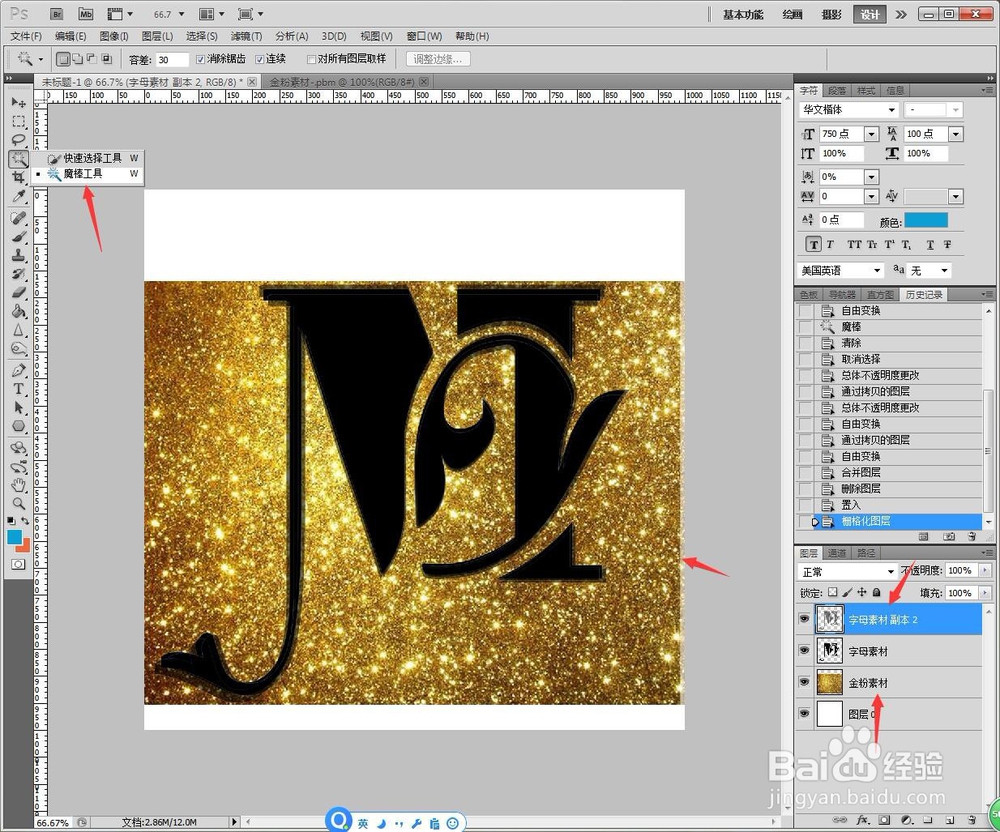 5/7
5/75、点开金粉图层,按Delete删除。
 6/7
6/76、打开字母素材,可以看到多了一圈金色描边,另存为【Jpeg】。
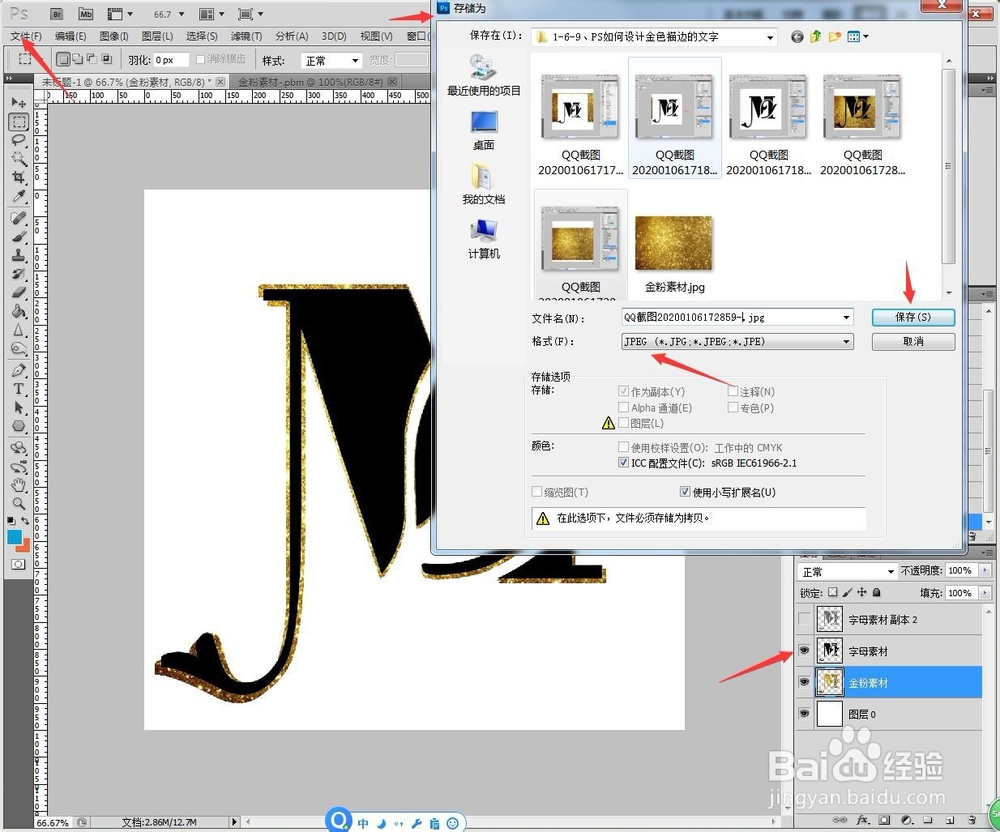 7/7
7/77、效果欣赏。
 总结1/1
总结1/11、新建PS正方形画布,将字母跟金粉素材拖入,选中两个图层,鼠标右键【格栅化图层】。
2、将字母选中后,拉伸放大布满画布,选择【魔棒】,选取白色背景,按Delete删除。
3、Ctrl+J复制多两个字母,将不透明度调浅,Ctrl+T选中图片并拉伸移动多出一圈。
4、将两个外层的字母图层合并,打开金粉图层,使用【魔棒】选取大字母的背景区域。
5、点开金粉图层,按Delete删除。
6、打开字母素材,可以看到多了一圈金色描边,另存为【Jpeg】。
创意文字字母设计金色文字PS技术版权声明:
1、本文系转载,版权归原作者所有,旨在传递信息,不代表看本站的观点和立场。
2、本站仅提供信息发布平台,不承担相关法律责任。
3、若侵犯您的版权或隐私,请联系本站管理员删除。
4、文章链接:http://www.ff371.cn/art_87373.html
 订阅
订阅